
Harry James
0
3362
171
 Jest to wspólna podstawowa mentalność: aby komputer działał lepiej, należy go zaktualizować - co oznacza wydawanie pieniędzy na zakup lepszych komponentów. Chociaż może to być prawda, nie zawsze tak jest. Komputer, niezależnie od tego, czy jest to komputer Mac, czy PC z systemem Windows, zawsze można konserwować lub poddawać przeglądom, aby uzyskać lepszą wydajność Zilch dolary Wystarczy trochę czasu i delikatna troskliwa opieka. Poniżej znajdziesz kilka solidnych sugestii dotyczących przyspieszenia komputera Mac bez wydawania gotówki.
Jest to wspólna podstawowa mentalność: aby komputer działał lepiej, należy go zaktualizować - co oznacza wydawanie pieniędzy na zakup lepszych komponentów. Chociaż może to być prawda, nie zawsze tak jest. Komputer, niezależnie od tego, czy jest to komputer Mac, czy PC z systemem Windows, zawsze można konserwować lub poddawać przeglądom, aby uzyskać lepszą wydajność Zilch dolary Wystarczy trochę czasu i delikatna troskliwa opieka. Poniżej znajdziesz kilka solidnych sugestii dotyczących przyspieszenia komputera Mac bez wydawania gotówki.
Niedawno przyjąłem nastawienie na majsterkowanie, więc odtąd podejmuję wyzwanie, aby zrobić wszystko, czego potrzebuję i chcę. I zapraszam do zrobienia tego samego.
Zacznijmy od podstaw i przejdźmy dalej. Pomyśl, jeśli chcesz przyspieszyć swój komputer, jaki byłby Twój pierwszy krok? Wiosenne porządki.
Usuń niepotrzebne aplikacje
Jako pisarz dla komputerów Mac pobieram wiele aplikacji i gier, aby je przejrzeć. Przez większość czasu pamiętam, aby pozbyć się tych, które nie są tak dobre i prawdopodobnie zatrzymuję te, które są warte miejsca. Po chwili zdałem sobie sprawę, że mój folder aplikacji jest przepełniony rzeczami, z których prawie nigdy nie korzystam. Po pierwsze, aplikacje te zajmują cenne miejsce na dysku twardym (którego mogę użyć do czegoś ważniejszego, na przykład do przechowywania zdjęć rodzinnych); a po drugie, zauważalne jest opóźnienie i szarpnięcie podczas przewijania folderu Moje aplikacje, ponieważ system operacyjny buforuje wszystkie ikony (dzieje się to za każdym razem po ponownym uruchomieniu).
Dlaczego, u licha, musisz zachować te gry, które ukończyłeś i triumfowałeś lata temu? Pozbądź się ich - użyj AppCleaner również do usunięcia powiązanych plików preferencji, nie pozostawiając nic.
Podczas gdy jesteś przy tym, prawdopodobnie dobrym pomysłem jest przejrzenie innych folderów, aby dowiedzieć się, co jeszcze jest zbędne. Z tego co wiesz, możesz mieć wiele archaicznych dokumentów. To świetny czas, aby odpowiednio je uporządkować i wyrzucić to, czego już nie potrzebujesz.
Ogranicz aplikacje uruchamiane przy logowaniu
Jeśli stwierdzisz, że uruchomienie trwa dłużej niż kiedyś, prawdopodobnie masz wiele aplikacji do uruchomienia po zalogowaniu. Preferencje systemowe-> Konta i kliknij swoje konto w lewej kolumnie, aby je wybrać. Następnie kliknij karty „Elementy logowania” i przeszukuj aplikacje. W zależności od tego, które są nieistotne lub nieistotne, usuń je. To może skrócić o kilka sekund czas uruchamiania.
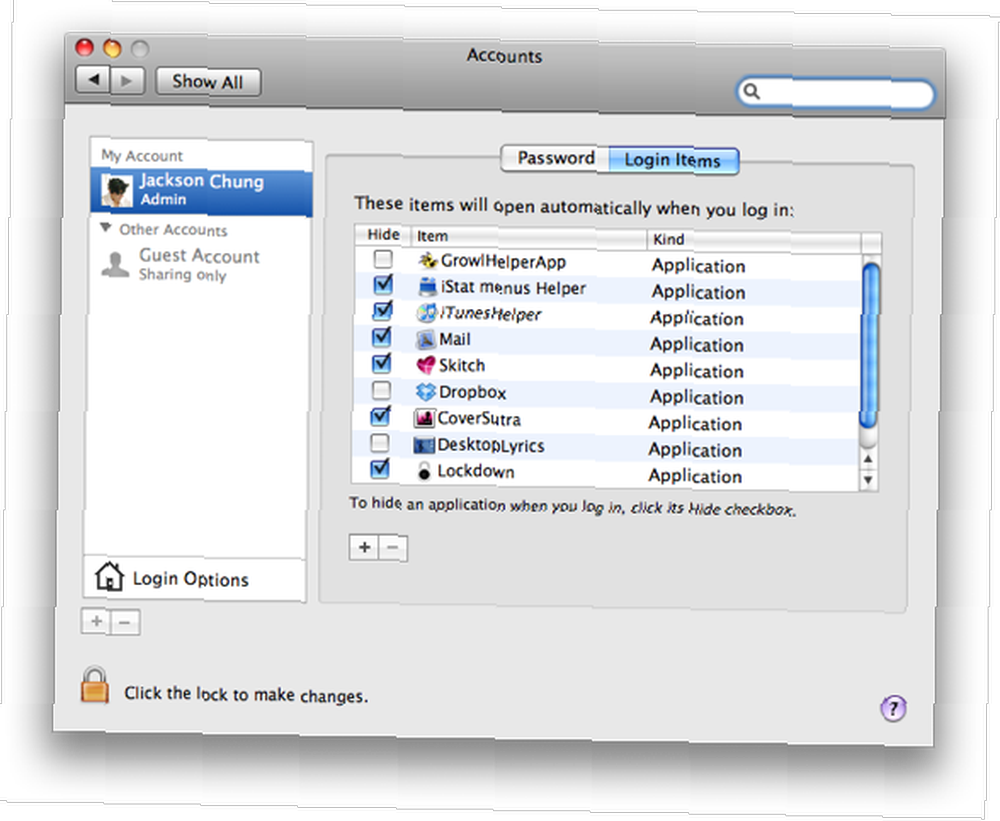
Wyczyść pulpit nawigacyjny
Pokonaj szaleństwo widżetu. Znam niektórych użytkowników komputerów Mac, którzy używają mnóstwa widżetów w Dashboard. Dla każdego otwartego widgetu zużywa się trochę pamięci - co pozostawia mniej do zabawy z systemem. Wpływa to na komputery Mac z niewystarczającą pamięcią RAM, w szczególności Mac Mini. Mówię to z wielu powodów: po pierwsze, ponieważ Mini są dostarczane z 1 GB pamięci RAM, a jeśli nie dodałeś więcej pamięci RAM podczas zakupu, aktualizacja jest dość zniechęcającą procedurą DIY.
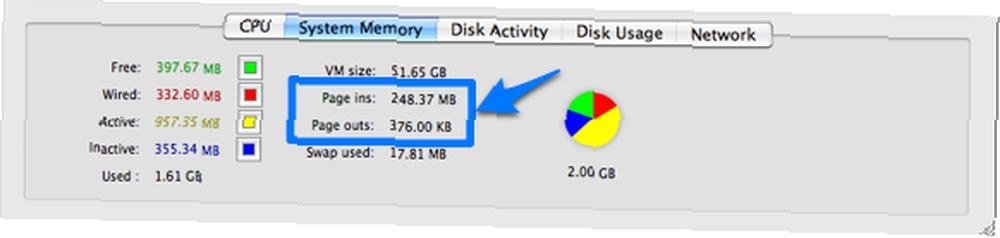
Po drugie, Mini są częściej podawane jako prezenty, ponieważ są tak tanie (słyszysz to, dziadku?) I zwykle są w specyfikacji magazynowej. Mniej pamięci RAM skutkuje większą liczbą wejść i wyjść stron (zamiana pamięci wirtualnej) i wcześniejszą awarią dysku twardego, jeśli jest ciągle obciążana. Więc ze względu na niebo (i twój dysk twardy) używaj tylko widżetów, których potrzebujesz i staraj się nie popisywać.
Uruchom OnyX
We wcześniejszym artykule Dziesięć narzędzi do utrzymywania komputera Mac w doskonałym stanie Dziesięć narzędzi do utrzymywania komputera Mac w doskonałym stanie Wspomniałem OnyX jako świetnego optymalizatora systemu. Naprawia uprawnienia do dysku i wykonuje różne inne czynności, np. Czyści pamięć podręczną, stare dzienniki i elementy tymczasowe, żeby wymienić tylko kilka. Uruchom go i postaraj się wyczyścić, co możesz. Jest to równoznaczne z detoksykacją organizmu - odmłodzenie twojego i twojego komputera.
Uwaga: OnyX ma kilka różnych wersji programu dla Leoparda, Tygrysa, Pantery i Jaguara - upewnij się, że wybrałeś właściwy.
Zaktualizuj swoje aplikacje i system OS X
Uruchomienie przestarzałej wersji aplikacji może być jednym z wielu powodów spowolnienia komputera Mac. Nowsze kompilacje są bardziej stabilne i wydajniejsze i szybsze. Sprawdź, czy któraś z aplikacji wymaga aktualizacji - och, czekaj, nie musisz tego robić ręcznie. AppFresh skanuje wszystkie twoje aplikacje i informuje o nich wraz z nadchodzącą aktualizacją. Stamtąd możesz łatwo przejść na strony deweloperów, aby pobrać nowsze wersje lub po prostu kliknąć przycisk „Aktualizuj” AppFresh.
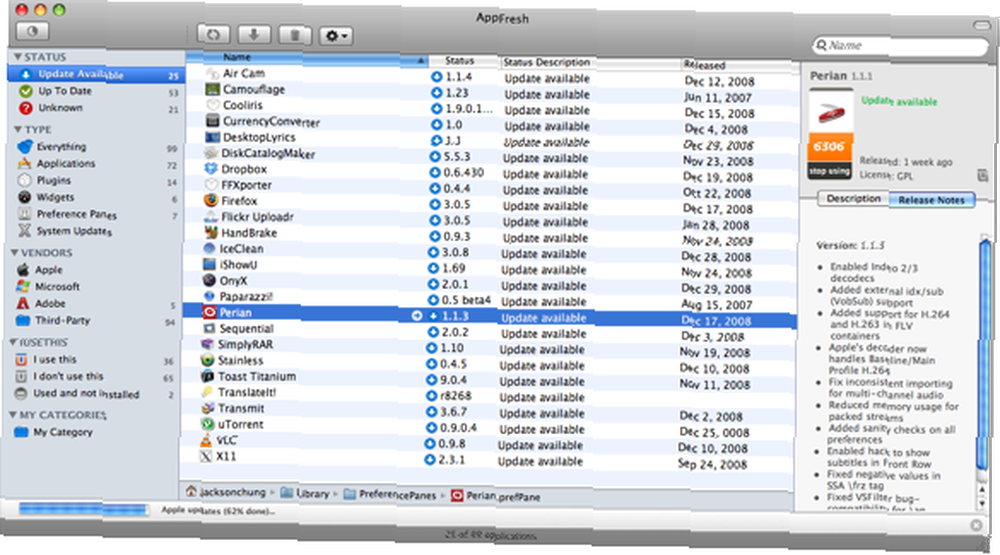
Podczas aktualizacji aplikacji, dlaczego nie zaktualizować również systemu operacyjnego? Jest to stosunkowo bezbolesny proces. W większości przypadków Twoja aktualizacja została już pobrana automatycznie i czeka tylko na zainstalowanie. Uruchom aktualizację oprogramowania z menu Apple, aby sprawdzić, czy korzystasz z najnowszej i najlepszej wersji systemu Mac OS X.
Usuń wolne miejsce w Mac OS X.
Przeszedłem przez kilka “Przyspiesz swój komputer Mac” artykuły i większość z nich tęskni za tym. Tak, mogłeś usunąć aplikacje i pliki, których już nie potrzebujesz, zajmując dużo miejsca na dysku twardym. Ale czy wiesz, że nadal są informacje na temat części dysku twardego, na której kiedyś znajdowały się ostatnio usunięte aplikacje i pliki? System operacyjny po prostu rejestruje go jako wolne miejsce, aby sektory te mogły zostać zastąpione nowymi danymi.
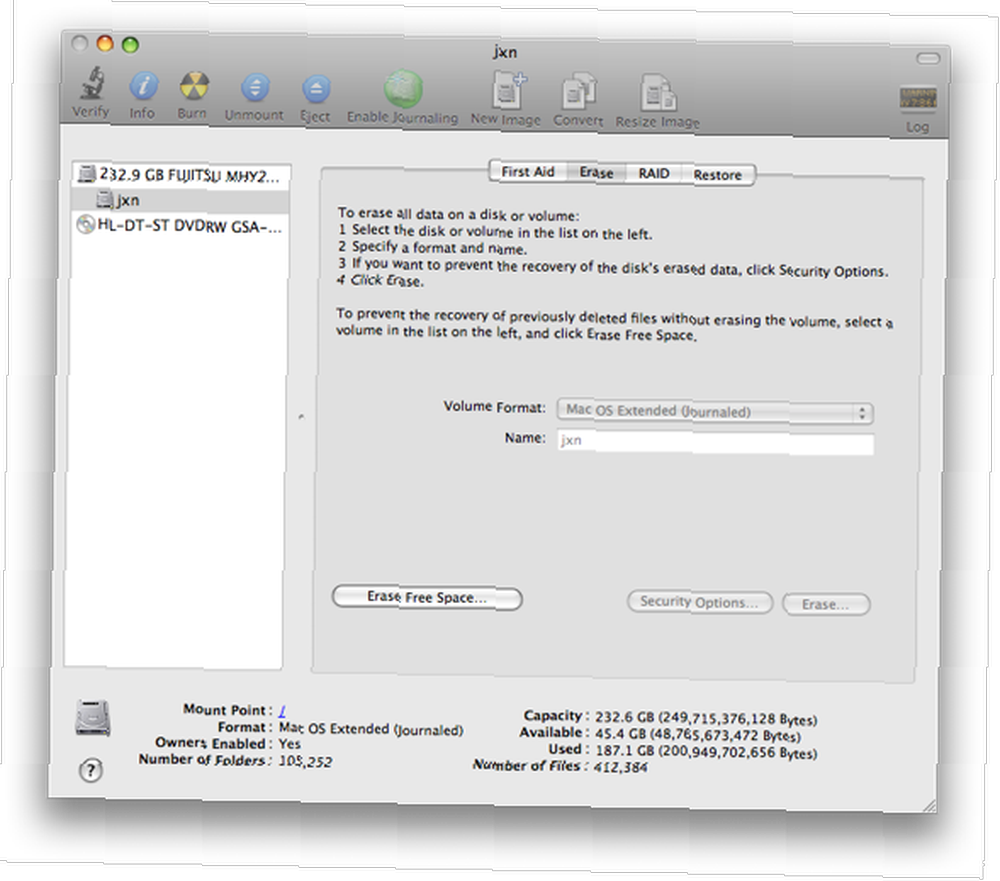
Pomyśl o tym: będzie pisanie na nowej części dysku twardego bardzo szybciej niż nadpisywanie jakichkolwiek części obciążonych danymi. Usunięcie wolnego miejsca na dysku twardym komputera Mac zapewni, że wolne miejsce będzie naprawdę wolnym miejscem. Możesz to zrobić, przechodząc do Narzędzia dyskowego (Aplikacje-> Narzędzia lub po prostu Spotlight), wybierz partycję Mac OS X w lewej kolumnie i kliknij kartę „Usuń” po prawej stronie. W rezultacie przycisk „Usuń wolne miejsce” powinien zostać odznaczony. Zostanie wyświetlone okno z kilkoma opcjami:
- Zeruj usunięte pliki
- 7-pass Erase usuniętych plików
- 35-przebiegowe usuwanie skasowanych plików
Wyzerowanie oznacza po prostu zapisywanie wolnego miejsca zerami. Różnica między jednoprzebiegowym, 7-przejściowym i 35-punktowym zerowym wyjściem polega na tym, ile razy zero jest zapisywane na konkretnym sektorze dysku twardego. Innymi słowy, 35-przebiegowe zero-out oznacza zapisanie zera 35-krotnie w określonym miejscu, w którym kiedyś były dane. Logika sugerowałaby, że proces 35-przebiegowego wyzerowania zajmie 35 więcej czasu niż tylko jeden przebieg. Zachowaj szczególną ostrożność, ponieważ przypadkowo utracone dane nie będą mogły zostać odzyskane, chyba że masz gdzieś kopię zapasową.
Używaj swojego komputera Mac zachowawczo
Na słabszym Macu lub starym Macintoshie jest tyle rzeczy, które możesz zrobić, aby przyspieszyć go bez wydawania gotówki na nowe części. Jeśli wypróbowałeś wszystkie powyższe i niewiele się poprawiło, musisz spojrzeć w głąb siebie. Wiem, że to brzmi jak zen, ale to może pomóc.
Staraj się nie uruchamiać jednocześnie zbyt wielu aplikacji. Miej oko na Monitor aktywności (lub Menu iStat, jeśli go masz) i monitoruj zużycie pamięci. Jeśli jest zbyt wiele wejść / wyjść stron, wiesz, że w pewnym sensie przekroczyłeś możliwości swojego komputera Mac.
Uruchamiaj aplikacje, które nie wymagają pamięci. Wszyscy wiemy, że Safari i Azureus to świnie pamięci. Spróbuj przełączyć się na lżejszą przeglądarkę internetową, taką jak Firefox 3, Radon, Lightbrowser, Camino lub Stainless. Użyj transmisji uTorrent lub Transmission vs uTorrent [tylko Mac] Transmission vs uTorrent [tylko Mac] zamiast Azureus.
Mam nadzieję, że ten artykuł pomógł ci ulepszyć komputer Mac do kształtu i zaoszczędził kilkaset dolarów na nowych częściach i prawdopodobnie profesjonalnych opłatach. Jakie inne sposoby na przyspieszenie komputera Mac możesz zasugerować oprócz tych, o których właśnie wspomniałem? Oświeć nas swoją wiedzą! Udostępnij w komentarzach.











